上次我们说到路由器可以刷各种固件,可能大家已经迫不及待了,刚好手头上有一个联想 newwifi3(D2),今天就直接进入主题,教大家怎么来刷路由器的固件。
这次我们选择的固件是改华硕 [N14U N54U] 5G 2G的 7620 老毛子 Padavan 固件(所需工具与固件下载地址在评论里),早期因为 newifi 是 OTP 锁定,需要进行先解锁,再刷入,解锁的过程较为繁琐,后面经过大神研究,有程序可以直接解锁刷 Breed。
这里顺便说说什么是 Breed,其实它就是我们手机刷机常见到的 Bootloader,即为用于加载操作系统的程序,它是一大类此类功能程序的统称。现在的 BIOS、UEFI、GRUB、RedBoot、U-Boot、CFE、Breed 等都是 Bootloader。只要路由器刷上了 Breed,就相当于开启了「不死模式」,如果你固件刷失败了,只要有 Breed 就不会变砖。
在开始刷机之前,将路由器连接到电脑上,再去「控制面板」-「网络和 Internet」-「网络连接」-「IPv4」的将 IP 地址改为 192.168.99.1。
刷入 Breed
双击打开下载好的一键刷入 Breed 程序,这个很简单,按照提示一路操作就可以了。
备份 EEPROM 和编程器固件
路由器开机后在浏览器地址栏输入 192.168.1.1, 进入 Breed 控制台,点击左侧固件备份,把EEPROM 和编程器固件备份到电脑硬盘里,随便找个位置放就好。
刷入zui新的 Breed
下载zui新版的 Breed 固件,在 Breed Web 控制台页面点击左侧的固件更新,在右侧第一行 Bootloader 前打勾,并选择刚下载的zui新版 Breed 固件,点击上传即可更新。
刷入固件
提前下载好老毛子固件RT-N56UB1-newif3D2-512M_3.4.3.9-099,注意不要下错固件,路由器是什么型号的就选择什么型号。
还是在 Breed Web 恢复控制台里面点击固件更新,这次选择固件,选择刚刚下载好的老毛子固件,点击上传,待路由器自动更新完成便可。
进入路由器管理后台
更新完固件后,将路由器重启,再插上电源,浏览器中输入 192.168.123.1,即可进入到路由器后台登录界面,输入用户名及密码,「默认用户名为 admin 密码为 admin」,就进入了路由器管理界面了,接下来该连网络就连网络,该设置密码就设置密码。
Newifi3 的固件是不定时更新的,如果要查看是否有更新,直接在路由器管理界面左边菜单中选择系统管理,右侧就可以看到固件更新项目,选择下载zui新的固件进行更新即可。
如果要更新 Breed,则要进入到 Breed web 恢复控制台。手动进入的方法,路由器先断电,按住 rest 键,路由器通电,持续按 rest 键大约 5 秒,待路由重新连接后,在浏览器地址栏输入 192.168.123.1 进入 Breed web 控制台。点击固件更新,勾选 Bootloader,固件选择为新版的 Breed 再点击上传就可以了。
自从刷完固件之后,乘着成功的喜悦,感觉网速都快了很多,大家如果有兴趣可以刷一下试试。
以上教程由“WiFi之家网”整理收藏!

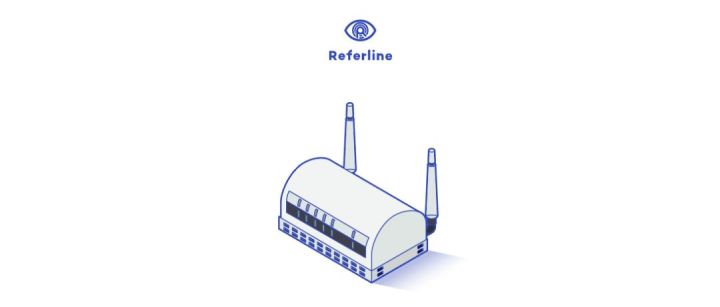


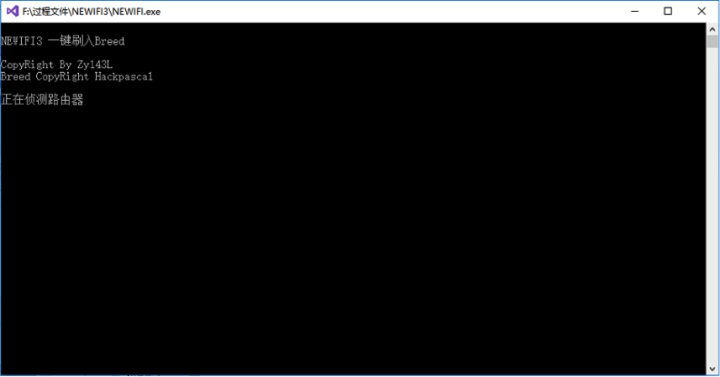
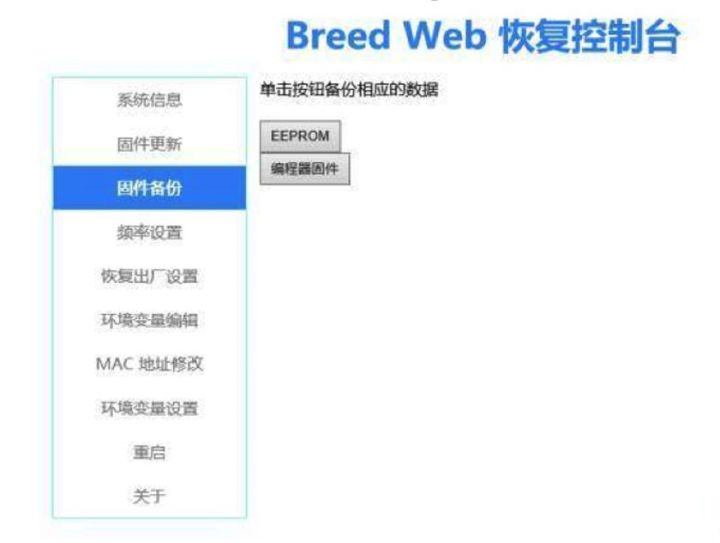
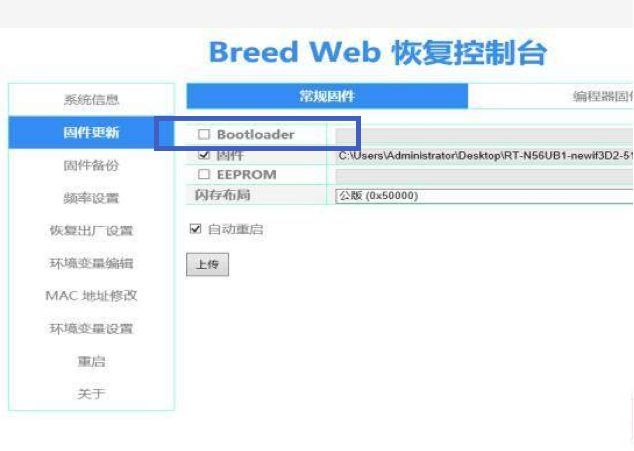

评论